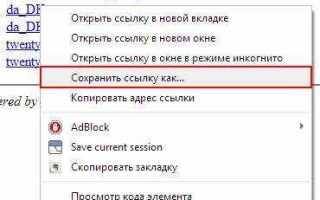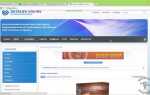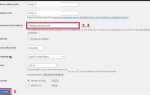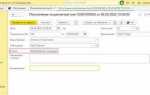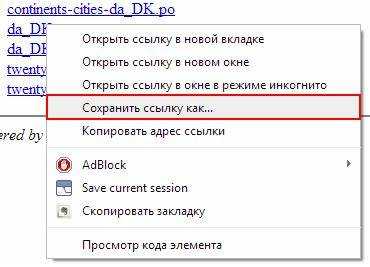
Если ваш сайт на WordPress использует английский язык по умолчанию или другой, и вы хотите изменить его на русский, это можно сделать за несколько простых шагов. WordPress поддерживает множество языков, включая русский, что позволяет легко адаптировать платформу под нужды русскоязычных пользователей.
Для начала, чтобы сменить язык интерфейса на русский, необходимо зайти в панель управления WordPress и перейти в раздел Настройки. В подразделе Общие вы увидите параметр, который отвечает за язык сайта. Здесь выберите Русский из списка доступных языков.
После того как вы выбрали русский язык, интерфейс WordPress изменится, и все административные страницы будут отображаться на русском. Однако, это изменение касается только админ-панели. Если вы хотите, чтобы ваш сайт отображал контент на русском языке, убедитесь, что все записи, страницы и медиафайлы также созданы на нужном языке.
Дополнительно, для улучшения SEO и правильной локализации контента рекомендуется использовать плагины для мультиязычности, такие как WPML или Polylang, которые помогут вам управлять контентом на нескольких языках. Эти плагины позволяют добавлять русскую версию страницы и автоматически корректно переключать язык в зависимости от предпочтений пользователя.
Как выбрать русский язык при установке WordPress
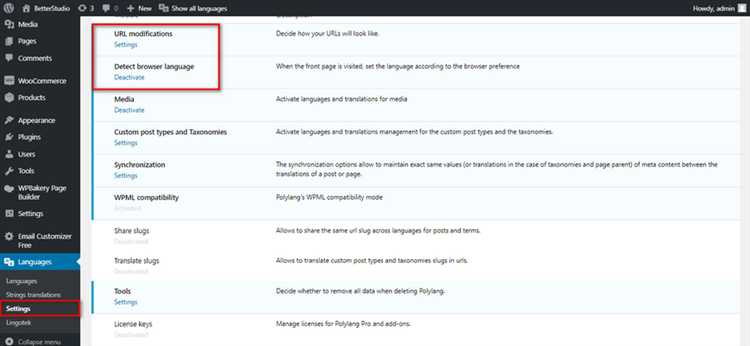
При установке WordPress на ваш сайт, выбрать русский язык можно на самом начальном этапе, что упрощает настройку интерфейса и контента. Для этого нужно выполнить несколько простых шагов.
- Загрузка WordPress – скачайте последнюю версию WordPress с официального сайта. В процессе загрузки установочного пакета по умолчанию будет предложен выбор языка.
- Выбор языка – на странице установки, где вы выбираете язык, найдите опцию «Русский» в списке доступных языков. Для этого прокрутите список языков вниз или воспользуйтесь строкой поиска.
- Выбор языка на странице установки – выбрав русский язык, продолжите установку. На русском языке будут отображаться все шаги и инструкции по установке WordPress.
- Завершение установки – после завершения установки все административные панели WordPress будут отображаться на русском языке. В случае необходимости, изменения можно внести в любой момент через настройки.
На этом этапе, как только будет выбран русский язык, весь процесс установки и администрирования WordPress будет значительно проще. Не забывайте, что при выборе языка важно использовать актуальную версию для корректной работы всех функций на русском языке.
Где изменить язык в настройках WordPress после установки
После установки WordPress, язык сайта можно легко изменить через панель управления. Для этого нужно выполнить несколько шагов.
Перейдите в раздел Настройки, который находится в главном меню панели администратора. В выпадающем списке выберите пункт Общие.
На странице Общие настройки найдите раздел Язык сайта. В этом поле будет отображаться текущий язык. Нажмите на выпадающий список и выберите нужный язык, в данном случае – Русский.
После выбора языка нажмите кнопку Сохранить изменения внизу страницы. Это применит новый язык ко всему сайту, включая интерфейс админки и отображение контента для пользователей.
Если после этого язык интерфейса не изменился, попробуйте очистить кеш браузера или перезагрузить страницу.
Как сменить язык для админки WordPress на русский
1. Перейдите в настройки
Войдите в админку вашего сайта WordPress. В левом меню выберите пункт «Настройки» (Settings), а затем «Общие» (General).
2. Выберите русский язык
На странице «Общие настройки» найдите раздел «Язык сайта» (Site Language). В выпадающем списке выберите «Русский» и сохраните изменения.
3. Проверьте изменения
После того как вы измените язык, интерфейс админки будет автоматически переведен на русский. Это влияет только на панель управления, контент сайта остается на том языке, на котором был создан.
4. Установка русского языка при первоначальной настройке
Если вы только что установили WordPress, в процессе первоначальной настройки можно выбрать русский язык. В этом случае интерфейс админки будет сразу на русском.
Выполнив эти простые шаги, вы сможете работать с WordPress на русском языке. Это ускоряет работу и упрощает взаимодействие с системой, особенно если английский язык не является вашим основным.
Как перевести интерфейс сайта на русский язык
Для перевода интерфейса WordPress на русский язык нужно выполнить несколько простых шагов. Прежде всего, важно установить подходящий языковой пакет для сайта. Это можно сделать через административную панель.
Перейдите в раздел «Настройки» > «Общие». В блоке «Язык сайта» выберите русский язык из выпадающего списка. После сохранения изменений интерфейс сайта будет отображаться на русском языке.
Если русский язык не был предустановлен, вам нужно скачать соответствующий языковой файл. Для этого откройте раздел «Инструменты» > «Доступные языки» и загрузите русский язык через официальный репозиторий WordPress. После этого снова выберите русский язык в настройках сайта.
Если после смены языка часть элементов осталась на английском, это может означать, что тема или плагины не поддерживают полный перевод. В таком случае можно использовать плагины, такие как Loco Translate, для перевода текстов внутри темы и плагинов вручную. Это даст возможность перевести элементы интерфейса, которые не охвачены стандартными языковыми файлами.
Для более точного перевода интерфейса рекомендуется регулярно обновлять языковые файлы, так как новые версии плагинов и тем могут включать дополнительные строки текста для перевода. Используйте автоматические обновления, чтобы поддерживать актуальность перевода.
Что делать, если в списке языков нет русского
Если в списке языков в WordPress не отображается русский, можно решить проблему несколькими способами. Во-первых, убедитесь, что у вас установлена актуальная версия WordPress. Обновления системы могут включать добавление новых языков или исправление ошибок, связанных с их отображением.
Во-вторых, проверьте, что в вашей установке WordPress доступны все языковые файлы. Перейдите в раздел «Настройки» → «Общие» и убедитесь, что установлен правильный язык. Если русский не присутствует, возможно, потребуется вручную скачать и установить языковые файлы. Для этого зайдите в административную панель, перейдите в раздел «Обновления» и нажмите кнопку «Переключить язык». WordPress автоматически загрузит необходимые файлы, если они доступны.
Если русский язык по-прежнему не появляется, можно загрузить языковой пакет вручную. Перейдите на официальный сайт WordPress.org в раздел «Переводы» и найдите русскоязычную версию. Скачайте архив с файлами, распакуйте его и загрузите в директорию wp-content/languages вашего сайта. После этого перезапустите сайт и проверьте, появился ли русский язык в списке доступных.
Также стоит проверить, не использует ли ваш сайт кастомные плагины или темы, которые могут ограничивать доступ к языковым пакетам. Некоторые из них могут блокировать автоматическую загрузку или изменять настройки языков. В таком случае попробуйте временно отключить плагины и проверить, появится ли русский язык в списке.
Если ни один из методов не помог, есть вероятность, что в вашей хостинг-среде или серверной конфигурации присутствуют ограничения. Обратитесь к технической поддержке хостинга для уточнения возможных проблем с установкой языковых пакетов.
Как установить русскую локализацию через плагины

Для установки русской локализации в WordPress с помощью плагинов необходимо выполнить несколько простых шагов. Рассмотрим два наиболее эффективных способа: использование плагина Polylang и плагина Loco Translate.
Polylang – это популярный плагин для многократных языков, который позволяет установить русский язык в WordPress. Вот как это сделать:
- Установите и активируйте плагин Polylang через раздел Плагины → Добавить новый.
- Перейдите в раздел Языки в админ-панели и добавьте русский язык.
- После этого выберите русский как основной язык для вашего сайта в настройках плагина.
- Polylang автоматически установит необходимые переводы для административной панели. Однако для перевода контента нужно вручную добавить русский вариант для каждой страницы, поста и категории.
Loco Translate – это плагин для перевода интерфейса сайта на другой язык, в том числе на русский. Он позволяет перевести темы и плагины непосредственно через панель администратора.
- Установите плагин Loco Translate через Плагины → Добавить новый.
- После активации перейдите в раздел Loco Translate в админ-панели.
- Выберите тему или плагин, который хотите перевести, и нажмите Добавить язык.
- Выберите русский язык из списка и начните переводить строки вручную или с помощью готовых переводов.
- После завершения перевода сохраните изменения.
Оба плагина обеспечивают полную поддержку русского языка, и с их помощью можно эффективно локализовать сайт без необходимости вручную изменять файлы перевода. Для удобства работы рекомендуется также активировать соответствующие расширения, такие как автоматический перевод интерфейса в Loco Translate.
Как проверить, что WordPress полностью переведен на русский
Для того чтобы убедиться, что WordPress полностью переведен на русский, выполните следующие шаги:
1. Проверьте интерфейс администратора. После смены языка на русский зайдите в панель администратора. Все меню, кнопки и сообщения должны отображаться на русском. Если хотя бы часть текста осталась на английском, возможно, перевод не завершен или требуется обновление языковых файлов.
2. Откройте сайт на фронтенде. Перейдите на главную страницу сайта и проверьте, отображаются ли все элементы интерфейса на русском языке. Это касается не только контента, но и стандартных сообщений WordPress, таких как уведомления об ошибках или системные уведомления.
3. Используйте плагин для перевода. В WordPress есть плагины, например, Loco Translate, с помощью которых можно проверить и дополнительно перевести недостающие строки. Плагин покажет, какие строки переведены, а какие требуют перевода.
4. Проверьте шаблон и плагины. Некоторые темы и плагины могут не поддерживать полный перевод или имеют свои языковые файлы. Убедитесь, что все компоненты сайта используют русский язык, проверив их через настройки плагинов или файлов перевода (например, файлы .po и .mo).
5. Используйте инструмент для перевода строк. В админке перейдите в раздел «Настройки» → «Языки» и проверьте, что выбран русский. Затем с помощью встроенных инструментов WordPress можно проверить, что все строки и фразы в интерфейсе были переведены.
Если после всех этих шагов вы обнаружили недочеты, возможно, необходимо вручную перевести оставшиеся элементы через соответствующие языковые файлы или через интерфейс админки.
Как сменить язык на русском для пользователей сайта
Для того чтобы пользователи сайта на WordPress могли переключиться на русский язык, нужно настроить правильную локализацию в панели управления. Это важно, чтобы обеспечить комфортное использование ресурса для русскоязычной аудитории.
Чтобы сменить язык интерфейса для пользователей, выполните следующие шаги:
1. Войдите в панель администратора WordPress и перейдите в раздел «Настройки» (Settings). Далее выберите пункт «Общие» (General).
2. Найдите параметр «Язык сайта» (Site Language). В выпадающем меню выберите «Русский».
3. Сохраните изменения. После этого весь интерфейс админ-панели и часть текстов на сайте автоматически будут переведены на русский язык.
Для пользователей сайта, которые хотят выбрать русский язык, можно установить плагин, который позволит переключать язык интерфейса динамически. Одним из популярных решений является плагин Polylang.
4. Установите и активируйте плагин Polylang через раздел «Плагины» (Plugins) в админ-панели.
5. После активации плагина перейдите в его настройки и добавьте русский язык в список доступных языков.
6. Затем настройте виджет переключателя языков, чтобы пользователи могли выбирать русский язык на фронтенде сайта. Обычно это делается через виджеты или шорткоды.
Теперь пользователи, посетившие ваш сайт, смогут легко переключиться на русский язык и получать контент на понятном для них языке. Важно также следить за качеством перевода и поддерживать актуальность локализации. Это поможет улучшить взаимодействие с аудиторией и повысить удобство использования сайта.
Вопрос-ответ:
Как сменить язык в WordPress на русский?
Чтобы сменить язык на русский в WordPress, нужно зайти в админ-панель сайта. В левом меню выбрать «Настройки» — «Общие», и в разделе «Язык сайта» выбрать русский. После этого сохраняем изменения, и интерфейс WordPress автоматически переключится на русский.
Как изменить язык в WordPress для всех пользователей сайта?
Для изменения языка для всех пользователей в WordPress необходимо зайти в админ-панель, выбрать раздел «Настройки» — «Общие», затем в поле «Язык сайта» выбрать русский. Это изменение затронет интерфейс для всех пользователей сайта. Однако, для изменения языка в личных кабинетах пользователей, каждый из них может выбрать язык в настройках своего аккаунта.
Я установил русский язык в WordPress, но часть элементов осталась на английском. Что делать?
Если после смены языка некоторые элементы остались на английском, возможно, ваш сайт использует тему или плагины, которые не поддерживают русский язык полностью. В таком случае нужно проверить, доступны ли для вашей темы или плагинов русские языковые файлы, и установить их вручную, если это необходимо. Также стоит проверить настройки переводов в разделе «Инструменты» — «Перевод» в админке WordPress.
Можно ли сменить язык на русский только для администраторов, а для пользователей оставить английский?
Да, в WordPress существует возможность сменить язык только для администраторов. Для этого нужно изменить язык интерфейса только в личных настройках каждого администратора. Перейдите в «Пользователи» — «Ваш профиль» и выберите русский язык в разделе «Язык интерфейса». Это не повлияет на язык для других пользователей сайта, они будут видеть интерфейс на английском.
Я сменил язык на русский, но не могу найти русские переводы для некоторых плагинов. Как их установить?
Если вы сменили язык на русский, но переводы для плагинов не появились, возможно, они не были загружены автоматически. Для установки переводов нужно перейти в «Инструменты» — «Перевод» в админ-панели WordPress. Там вы можете увидеть доступные переводы для установленных плагинов и тем. Если нужные переводы отсутствуют, вы можете вручную загрузить файлы перевода для плагинов с официальных сайтов или воспользоваться плагинами для перевода, такими как Loco Translate.
Как изменить язык интерфейса в WordPress на русский?
Для того чтобы изменить язык интерфейса в WordPress на русский, нужно выполнить несколько простых шагов. Во-первых, зайдите в административную панель WordPress. Затем в левой колонке выберите пункт «Настройки» и откройте раздел «Общие». В разделе «Язык сайта» откроется выпадающий список, из которого нужно выбрать «Русский». После этого сохраните изменения, нажав на кнопку «Сохранить изменения». После этого интерфейс WordPress будет отображаться на русском языке.